Chrome, tüm platformlarda kararlı bir uygulamadırbunun için mevcut olduğunu, bunun sorunların yaşanmadığı anlamına gelmediğini gösterir. Tarayıcıyı, kötü amaçlı bir eklenti tarafından kaçırılmışsa veya çimdiklediğiniz ayarlar kararsız hale getirdiyse düzeltmenize olanak sağlayan yerleşik bir Sıfırlama özelliğine sahiptir. Sıfırlama, özellikle sorun tarayıcının kendisinde değil, işletim sistemi düzeyinde olduğunda her şeyi çözemez. Chrome hata kodunda durum böyle: 4 0x80070005. Kod, tarayıcının normalde otomatik olarak güncellenebileceği bir yerde güncellenmesini önler. İşte nasıl düzeltileceği.

Chrome hata kodunu düzeltin: 4 0x80070005
Chrome'u güncellemeye çalıştığınızda bu hata görünüyorve bunun nedeni, güncellemeleri kontrol ederken çalıştırması gereken bir hizmetin mevcut olmaması. Çalışmıyor veya hizmet silindi. Her iki durumda da, Chrome hata kodunu düzeltmenin en basit yolu: 4 0x80070005, Chrome'u tekrar yüklemektir.
Mevcut yüklemeyi silmek zorunda değilsinizChrome Tek yapmanız gereken Chrome indirme sayfasını ziyaret etmek, yükleyiciyi indirmek ve normalde yaptığınız gibi çalıştırmak. En yeni sürüm, hatta o andaki sürüm bile o anki sürümün üzerine kurulur. Tüm verileriniz, profilleriniz, yer imleriniz, geçmişiniz, yeni sekme sayfanız, vb. Hepsi mükemmel bir şekilde kalacaktır.
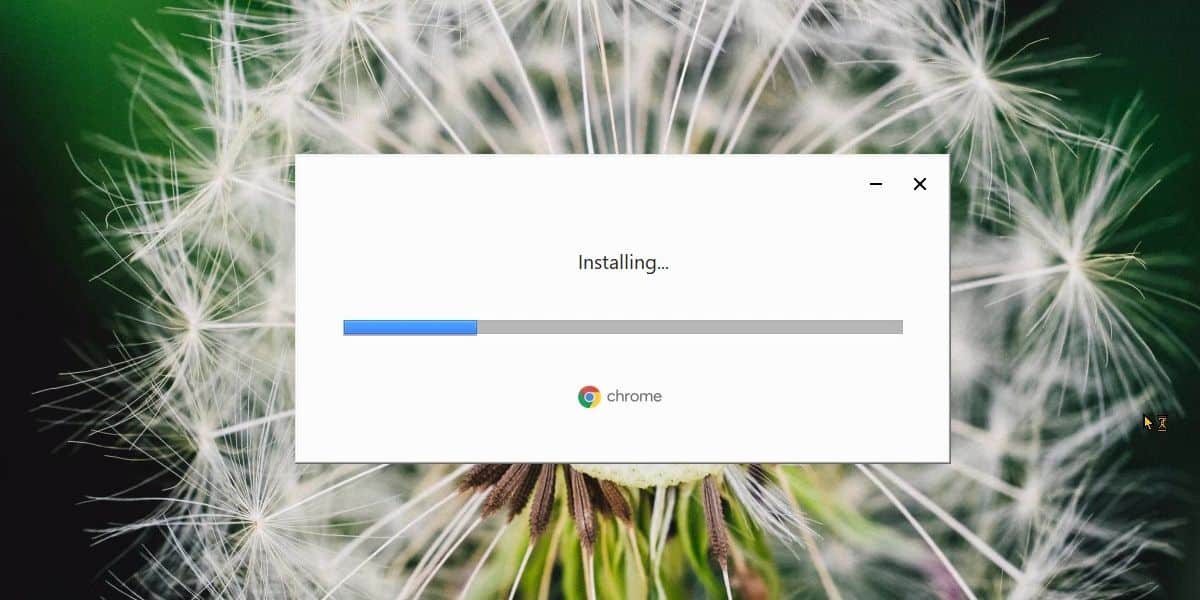
Kurulumu yaparken Chrome'u kapatmak iyi bir fikirdir, ancak açıksa, yeniden başlatmanız yeterlidir ve yeni sürüm yüklenir.
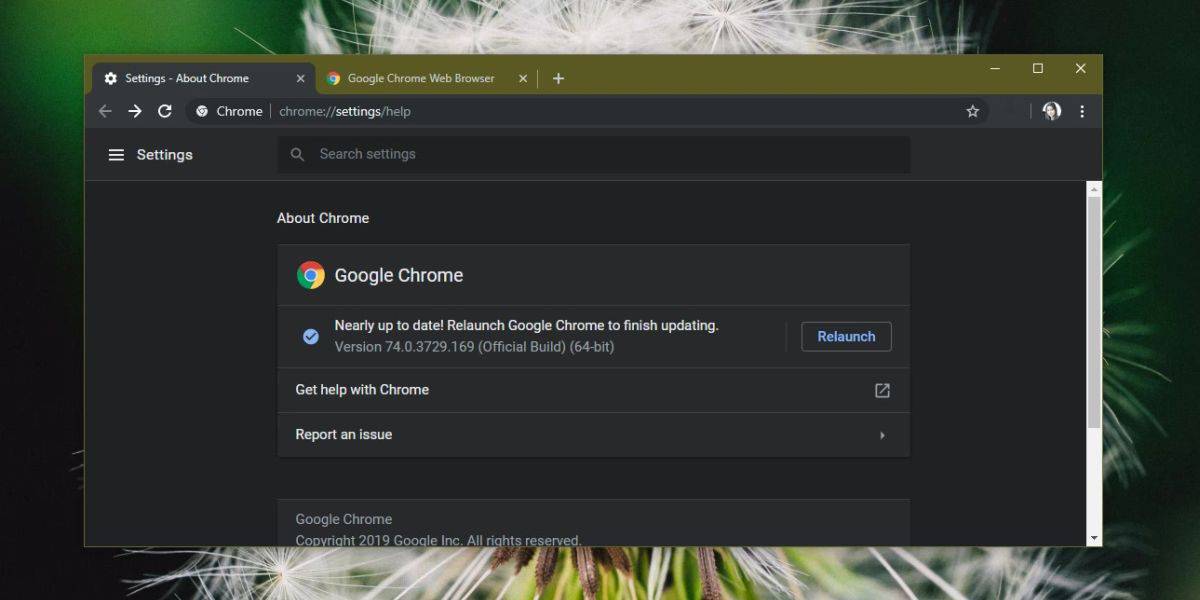
Bu hata ve bunun gibi birçok kişi sıklıkla olabiliryerinde bir Chrome kurulumu yaparak çözüldü. Hangi hizmetin eksik olduğunu bulmak için çevrimiçi arama yapmayı ya da Windows 10'daki bir Chrome hatasıyla ilişkili hizmetlerin listesini kontrol etmeyi ve el ile de başlatmayı deneyebilirsiniz, ancak bu çözüm bunlardan herhangi birini yapmaktan daha basittir.
Bu hata diğer işletim sistemlerinde görünebilir.Chrome'un farklı güncelleme yaptığı yerlerde. Hala bu yöntemi denemeye değer. İşletim sisteminiz yerinde yükleme yapmanıza izin vermiyorsa, temiz bir yükleme yapmanız gerekebilir. Bu durumda, geçmişinizi, yer işaretlerinizi ve profilinizi yedeklemek için önce Chrome’un senkronizasyon özelliğini kullanın. Chrome Senk. Özelliğini kullanamıyorsanız, temiz bir kuruluma devam etmeden önce Chrome profil klasörünüzü bulun ve yedekleyin.
Ayrıca, masaüstünüzde otomatik servislerin veya uygulama güncellemelerinin çalışmasını önleyen herhangi bir şeyi etkinleştirdiyseniz kontrol etmeye değer.













Yorumlar